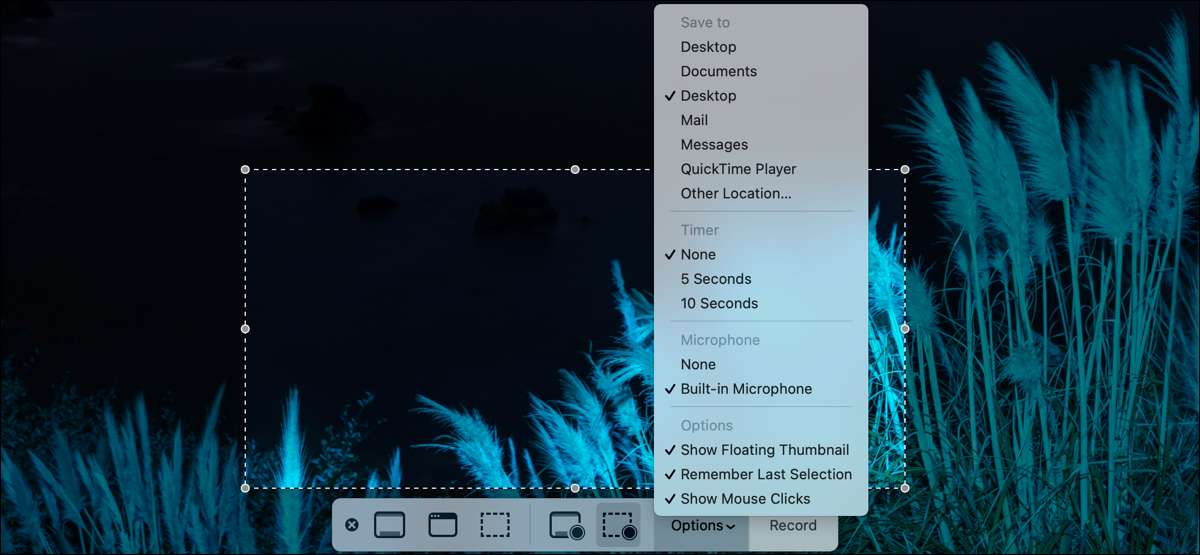
การบันทึกหน้าจอบน Mac ได้รับการปรับปรุงอย่างมากมายด้วย Macos Mojave (เปิดตัวครั้งแรกในปี 2018) ไม่มีอะไรนอกจากแอปพลิเคชั่นในตัวคุณสามารถจับภาพเสียงคลิกเมาส์บางส่วนของหน้าจอของคุณและอื่น ๆ นี่คือวิธีการบันทึกหน้าจอบน Mac ของคุณ
เปิดยูทิลิตี้หน้าจอบน Mac
คุณสามารถใช้เครื่องมือเดียวกันกับระเบียนหน้าจอที่คุณทำ ถ่ายภาพหน้าจอ . เปิดแอปภาพหน้าจอโดยใช้หนึ่งในวิธีการเหล่านี้:
- กด Command + Shift + 5
- ใช้สปอตไลท์ (คำสั่ง + พื้นที่) ค้นหา "ภาพหน้าจอ" และเลือกแอพจากผลลัพธ์
- เปิดโฟลเดอร์แอปพลิเคชันโดยใช้ เครื่องสำอาง จากนั้นคลิก GO & GT; ยูทิลิตี้จากแถบเมนูที่ด้านบนของหน้าจอของคุณและเลือก "ภาพหน้าจอ"
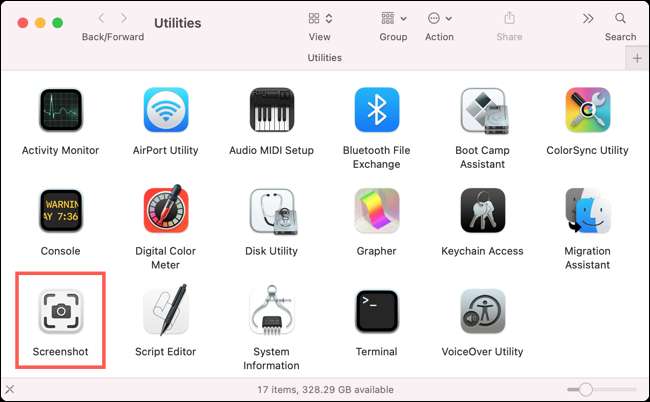
ตั้งค่าตัวเลือกการบันทึกหน้าจอของคุณ
เมื่อคุณเปิดภาพหน้าจอคุณจะเห็นแถบเครื่องมือที่ด้านล่างของหน้าจอของคุณ ตัวเลือกทั้งสามทางด้านซ้ายของแถบเครื่องมือมีไว้เพื่อสกรีนช็อตดังนั้นคุณจะเริ่มต้นด้วยสองกลางสำหรับการบันทึก

ตัวเลือกหนึ่งสำหรับการบันทึกทั้งหน้าจอของคุณ คลิก "บันทึกหน้าจอทั้งหมด" เพื่อทำสิ่งนี้
ตัวเลือกอื่น ๆ สำหรับการเลือกเพียงส่วนหนึ่งของมัน หากคุณต้องการที่จะจับภาพหน้าจอของคุณเพียงแค่คลิก "ส่วนที่เลือกบันทึก" จากนั้นลากรูปร่างประที่ที่คุณต้องการให้ไปและปรับขนาดโดยการลากขอบหรือมุม
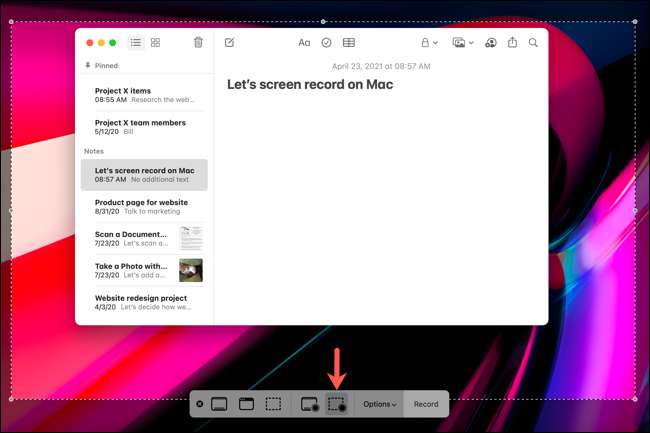
ก่อนที่คุณจะเริ่มบันทึกให้คลิก "ตัวเลือก" ที่ด้านบนของรายการคุณสามารถเลือกจุดเพื่อบันทึกการบันทึกของคุณ จากนั้นคุณสามารถเข้าสู่คุณสมบัติการบันทึกที่มีประโยชน์
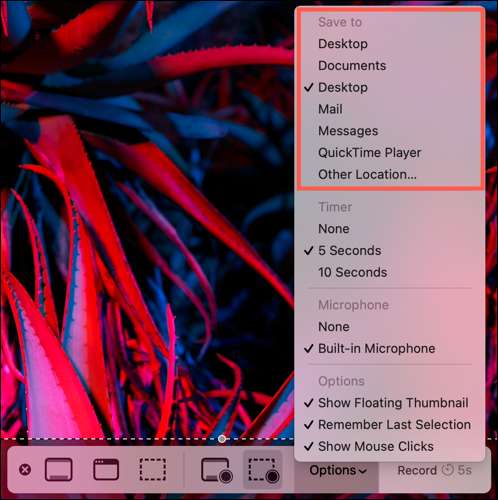
เมื่อคุณต้องการเวลาสักครู่เพื่อเตรียมสิ่งที่อยู่บนหน้าจอของคุณสำหรับการบันทึกให้ใช้ตัวจับเวลา คุณสามารถเลือก 5 หรือ 10 วินาทีจากเวลาที่คุณกดบันทึกจนกว่าจะเริ่มการบันทึก
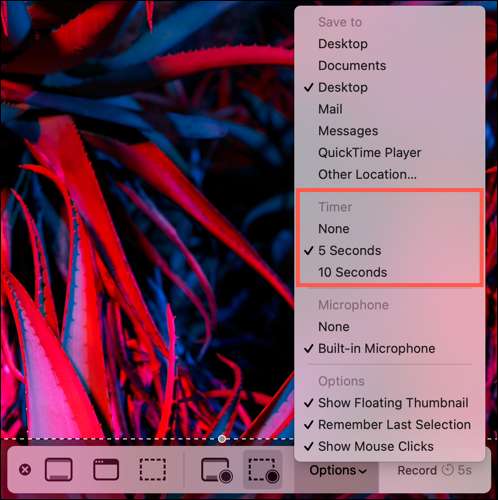
หากคุณต้องการรวมเสียงพร้อมการบันทึกของคุณให้เลือก "ไมโครโฟนในตัว" เหมาะสำหรับการอธิบายสิ่งที่คุณบันทึก
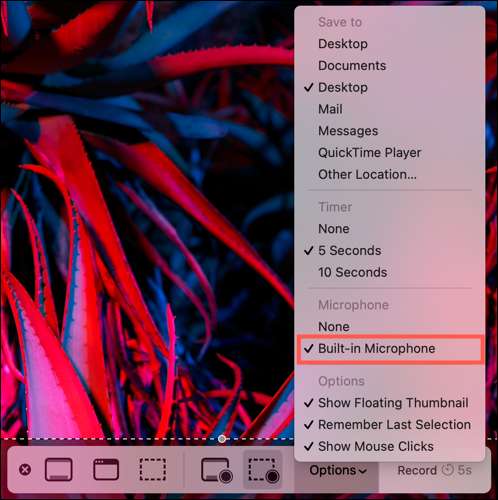
ตัวเลือก "แสดงภาพขนาดย่อเล็ก ๆ น้อย ๆ " มีประโยชน์หากคุณจะแสดงวิธีการถ่ายภาพหน้าจอ ดังที่คุณทราบภาพขนาดย่อปรากฏขึ้นที่มุมของหน้าจอของคุณโดยค่าเริ่มต้น
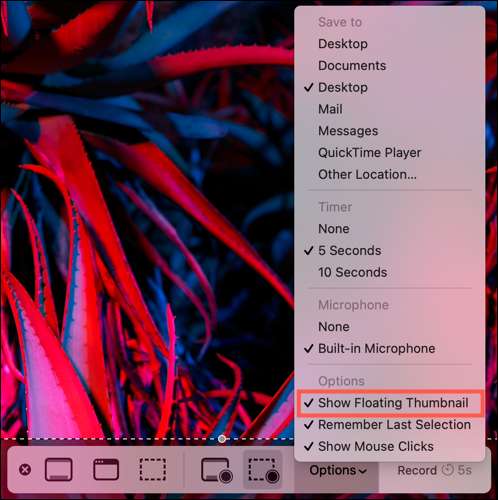
ต้องการแสดงขั้นตอนที่คุณรับบนหน้าจอหรือไม่ ใช้ตัวเลือก "แสดงการคลิกเมาส์" เมื่อคุณเปิดใช้งานนี้การคลิกเมาส์ของคุณแต่ละครั้งจะแสดงเป็นวงกลม ด้วยวิธีนี้ผู้ชมของคุณสามารถดูขั้นตอนในลำดับหรือแม้กระทั่งในการคลิกเพียงครั้งเดียวที่มีประโยชน์
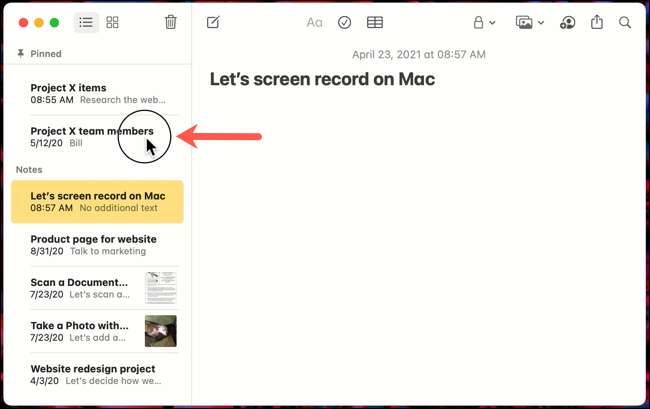
หากคุณเปลี่ยนใจเกี่ยวกับการบันทึกหน้าจอของคุณคุณสามารถปิดแอปภาพหน้าจอได้ คลิกที่ "x" ทางด้านซ้ายของแถบเครื่องมือหรือกดปุ่ม Escape ของคุณ
บันทึกหน้าจอของคุณ
เมื่อคุณมีตัวเลือกของคุณตั้งค่าถึงเวลาที่จะบันทึก กดปุ่ม "บันทึก" ในแถบเครื่องมือหน้าจอ หากคุณเปิดตัวจับเวลาคุณจะเห็นว่าคุณมีเวลาเท่าไหร่ที่จะเตรียมพร้อมบนปุ่มบันทึก

ปุ่มหยุดขนาดเล็กจะปรากฏในแถบเมนูของคุณในขณะที่คุณจับภาพหน้าจอของคุณ คลิกปุ่มนั้นเพื่อหยุดการบันทึก

จากนั้นมุ่งหน้าไปยังตำแหน่งที่คุณเลือกที่จะบันทึกการบันทึกเพื่อดูวิดีโอ จากนั้นคุณสามารถเปิดการบันทึกโดยใช้โปรแกรมดูตัวอย่างในตัวแอปพลิเคชันการตัดต่อวิดีโอที่คุณชื่นชอบ
ที่เกี่ยวข้อง: วิธีการเปิด Finder ด้วยแป้นพิมพ์ลัดบน Mac







